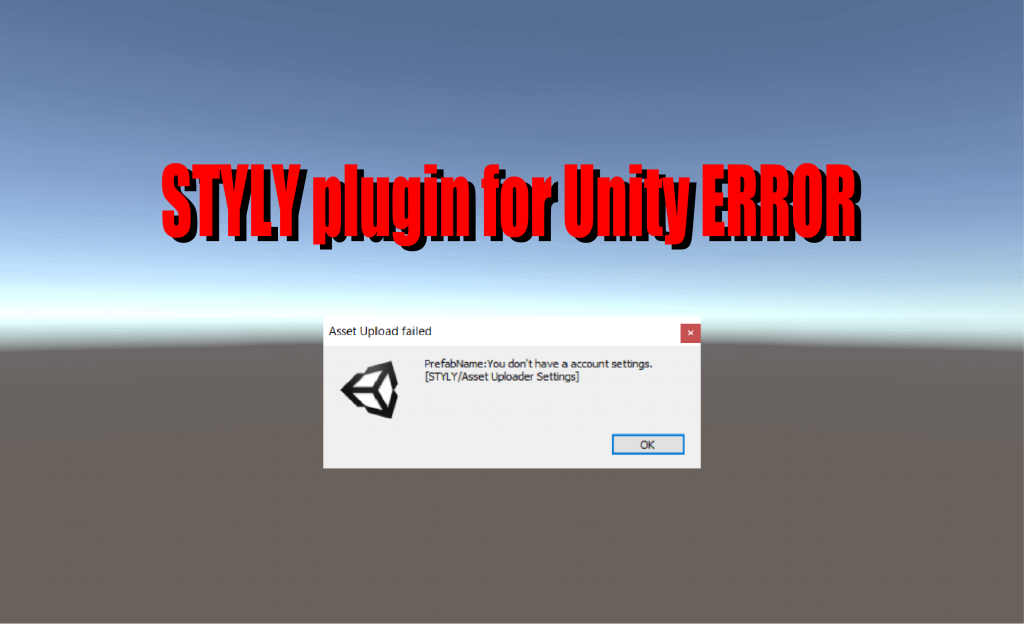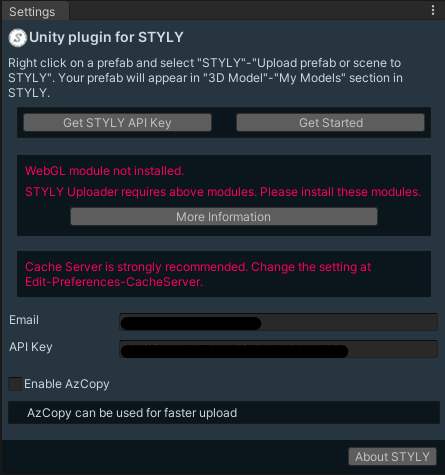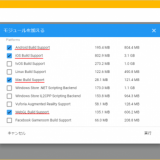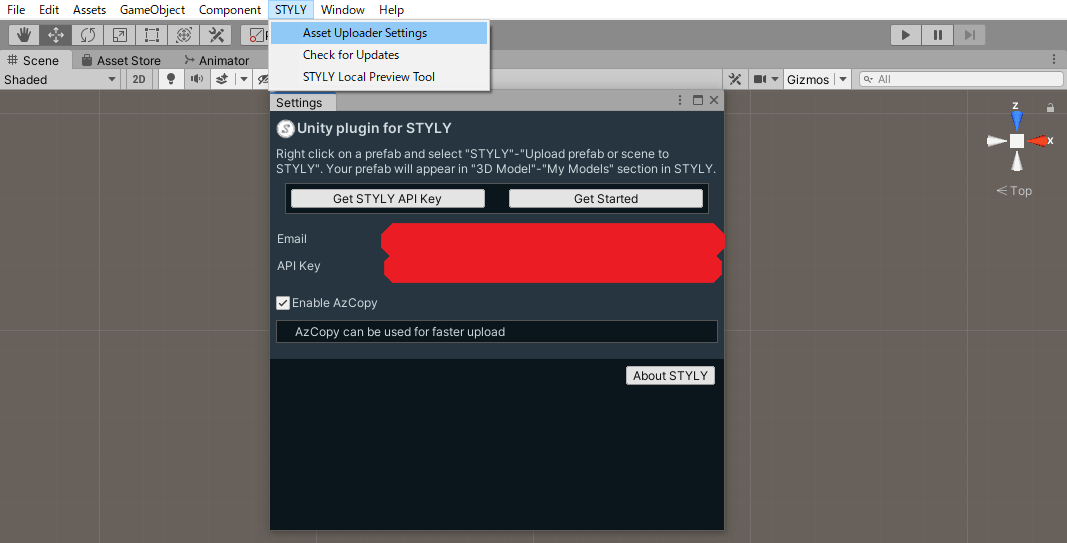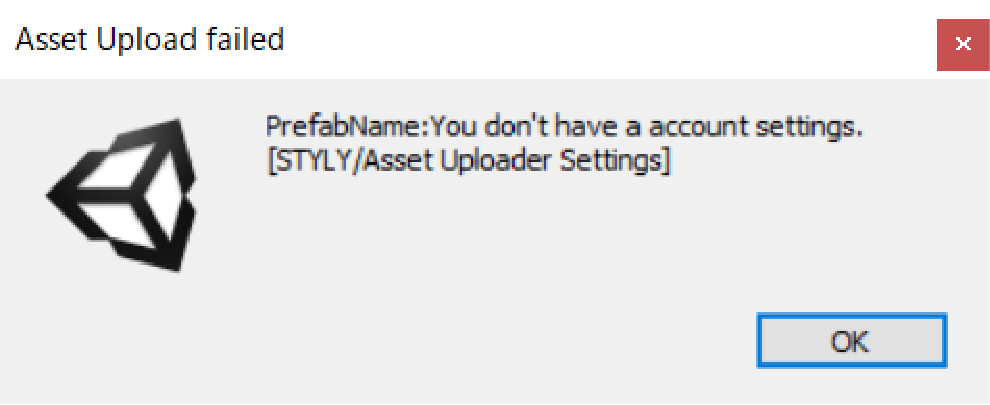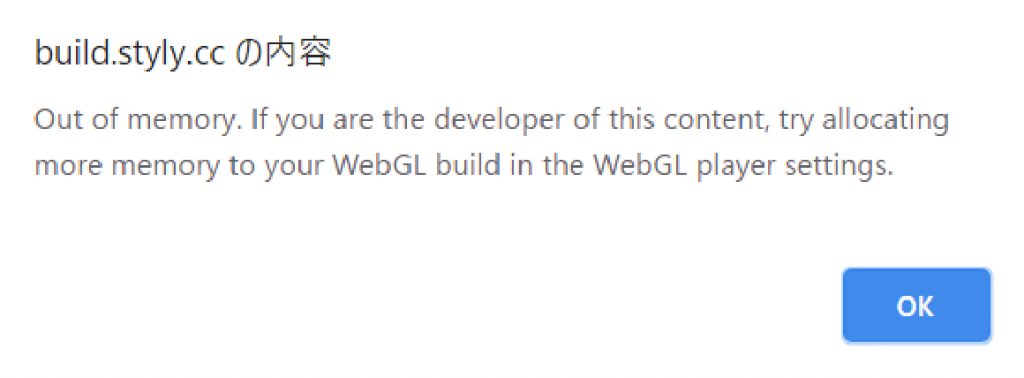この記事ではUnityのプレハブ・シーンをアップロードする際に発生するエラーに関して、その問題と解決方法に関してまとめた記事となります。
Unityのアセットをアップロードしようとした時、エラーになった場合、この記事を参考にしてみてください。
Unity Plugin for STYLYとは
STYLYはUnityで制作したプレハブ・シーンをアップロードできます。
その際に使用するプラグインが”Unity Plugin for STYLY”です。
アップロードの仕方は以下の記事を参考にしてください。
STYLYアップロード処理に時間がかかる理由
Unity Plugin for STYLYの役割は、プレハブ・シーンをSTYLYにアップロードするだけではありません。
プレハブ・シーンをマルチプラットフォームで動作させるための処理をしております。
この処理が行われないと、UnityにアップロードしたアセットがSTYLY上で反映されません。
アップロードに時間がかかってしまいますがその分、利便性を追求して少しでも多くの人にSTYLYでのXRを楽しんでもらえるようにしております。
事前確認
UnityのバージョンがSTYLY推奨のものになっているか
STYLY Plugin for Unityの対応バージョンは以下を確認してください。
STYLY Plugin for Unity DOWNLOAD
対応するPluginを使用しないとアップロードができません。
必要なモジュールがインストールされているか
STYLY Plugin for Unityを使用するためには、Unityにあらかじめインストールしなくてはならないモジュールがあります。
そのモジュールがインストールされていないと、セッティングのウィンドウで以下のように、赤文字でエラーが表示されます。
モジュールをインストールしてから再度アップロードしましょう。
必要なモジュールに関しては、以下のリンク先に記載されています。
モジュールの追加方法は、以下の記事で説明しています。
APIキー / メールの認証エラー
アップロードの際に以下のダイアログが表示された場合、認証エラーが発生しています。
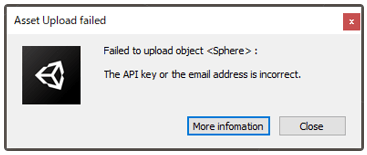
認証エラー
このような場合は、Asset Uploader SettingsのEmail、API Keyを見直すようにしてみてください。
アカウントと接続されていない
STYLY Plugin for Unityはアップロードするアカウントと接続する必要があります。
アカウントと接続されていない場合、以下のようなエラーが表示されます。
「〇〇(Prefabの名前):You don’t have a account settings. [STYLY/Asset Uploader Settings]
アカウントとSTYLY Plugin for Unityを接続してから再度アップロードしましょう。
以下の記事を参考にして、接続しましょう。
スクリプトは使用できない
Unityで使用されているプログラミング言語のC#は、STYLY上では対応していません。
そのため、C#スクリプトが設定されたプレハブ、C#スクリプトが設定されたオブジェクトを含むシーンをアップロードしても動作しません。
STYLY上で、オブジェクトの制御やインタラクションを実装するには「PlayMaker」を使用します。
PlayMakerに関しては、以下の記事を参考にしてください。
Unityアップロードの容量制限に関して
UnityからSTYLYにアップロードするアセットはPrefabの場合は20MB以下を、Sceneの場合は100MB以下を推奨しています。(2021年11月現在)
STYLYへのアップロードのファイルサイズに関する最新情報は以下をご参照ください。
もし、それ以上の容量になると動作が重くなってしまったり、アップロードに時間がかかってしまう場合がございます。
アセットの容量を削減するにはいくつか方法がございますが、代表例として以下の記事を参考にしてください。
STYLYの容量制限に関して
Unityからプレハブ・シーンをアップロードする際に注意しなくてはならないのは、STYLY上でアップロードできる容量に限りがあるという点です。
STYLYでは約1.7GBまでアセットを配置することができます。
この容量を超えてしまうと、シーン内にアセットを配置することができません。
容量を超えようとすると、以下のウィンドウが表示されます。
このように表示された場合、再度シーンを作り直す必要があります。
また、容量が増えすぎると、シーン内での操作がとても重くなります。
容量に注意してUnityでアセットを作成しましょう。
Out of MemoryでSTYLT Studioが開けなくなった場合の対処法は以下をご覧ください。
Unityのアップロード時間を短縮する方法
アップロード時間を少しでも短縮するにはいくつか方法がありますが、ひとつの方法として以下の記事を参考にしましょう。
効率よく作業できるようにしましょう!